Ontbreken uw Windows 10-of Windows 11-taakbalk uw app-pictogrammen? Die pictogrammen zijn mogelijk verborgen in de taakbalkinstellingen of er is een kleine storing in de taakbalk. U kunt het probleem op een paar eenvoudige manieren oplossen en al uw favoriete pictogrammen terugkrijgen in de onderste balk van uw pc. Hier is hoe.
Een paar redenen waarom u geen app-pictogrammen op uw taakbalk ziet, zijn dat u de tabletmodus van Windows gebruikt (die de taakbalk verbergt), dat de bestandsverkenner niet werkt, dat er een probleem is met de pictogramcache van Windows , uw kernsysteembestanden zijn beschadigd en meer.
Inhoudsopgave
Tabletmodus uitschakelen op uw pc
Een reden waarom u uw taakbalk en de taakbalkpictogrammen niet ziet, is dat u de tabletmodus van Windows hebt ingeschakeld. Deze modus is ontworpen voor tablets met het Windows-besturingssysteem en de modus zorgt ervoor dat de taakbalk verdwijnt.

In dit geval kan de tabletmodus uitschakelen en uw taakbalk en uw app-pictogrammen terugbrengen. Merk op dat u dit alleen op Windows 10 hoeft te doen, aangezien Windows 11 geen tabletmodus heeft.
Druk op Windows + A om Action Center te openen. Selecteer Tabletmodus in het menu om de modus uit te schakelen.
Als u de optie Tabletmodus niet vindt in het Actiecentrum, gaat u naar Instellingen > Systeem > Tablet > Wijzig aanvullende tabletinstellingen en schakelt u de optie Tabletmodus uit.
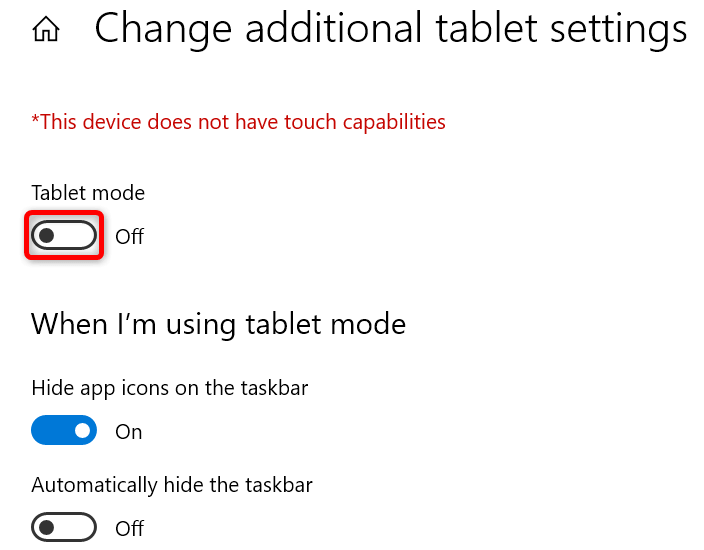
Uw taakbalk en de pictogrammen zijn nu terug in de onderste balk van uw pc.
Start Windows File Explorer opnieuw
Een andere reden dat u uw taakbalkpictogrammen niet ziet, is dat de Windows File Explorer problemen ondervindt. In dit geval kunt u het hulpprogramma opnieuw opstarten om mogelijk kleine problemen op te lossen.
Zodra u dat heeft gedaan, zou uw taakbalk al uw app-pictogrammen moeten weergeven.
Klik met de rechtermuisknop op het menupictogram Start en kies Taakbeheer. Klik met de rechtermuisknop op Windows Verkenner in de lijst en kies Opnieuw opstarten. 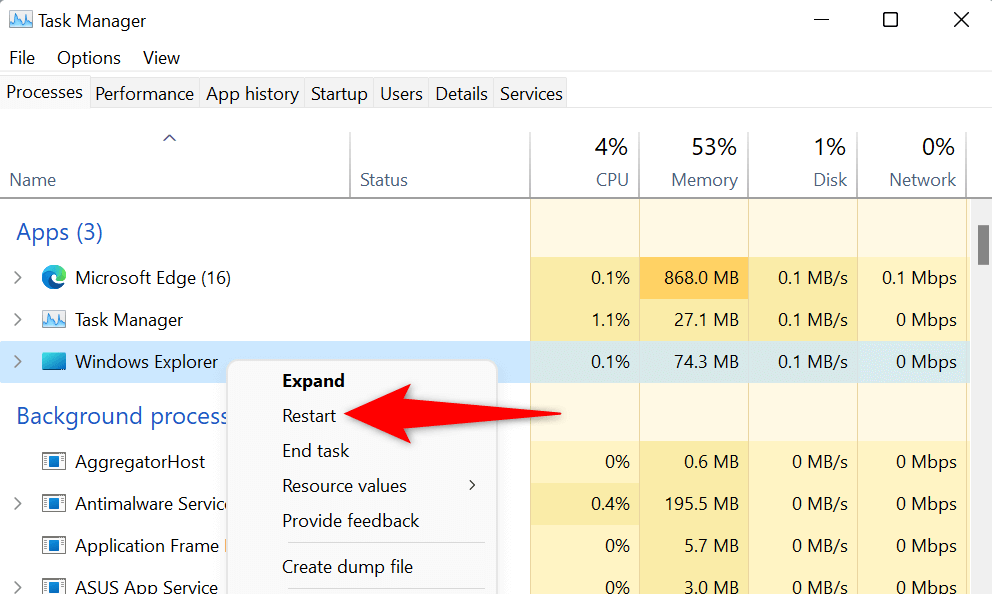
Schakel uw app-pictogrammen in de taakbalkinstellingen in
Windows stelt u in staat de pictogrammen te kiezen die u op uw taakbalk wilt weergeven. Als uw taakbalk bepaalde pictogrammen mist, heeft u of iemand anders die pictogrammen mogelijk uitgeschakeld in de instellingen.
Het is snel en eenvoudig op te lossen, want het enige wat u hoeft te doen is uw taakbalkinstellingen te openen en de schakelaars in te schakelen voor de pictogrammen die u op uw taakbalk wilt zien.
Open Windows-instellingen door op Windows + I te drukken. Selecteer Personalisatie in de linkerzijbalk en Taakbalk in het rechterdeelvenster. Schakel de schakelaars in voor de pictogrammen die u op de taakbalk wilt zien in het gedeelte Taakbalkitems. 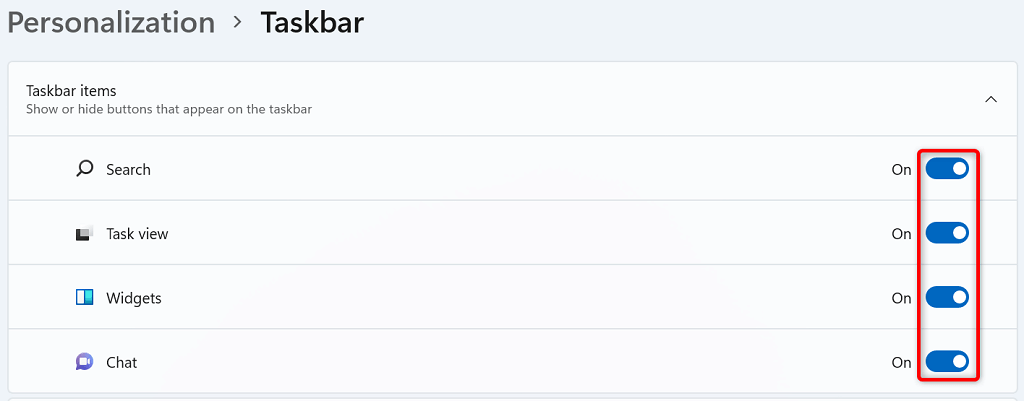 Bekijk het overloopgedeelte van de taakbalkhoek als u uw app-pictogrammen daar wilt weergeven.
Bekijk het overloopgedeelte van de taakbalkhoek als u uw app-pictogrammen daar wilt weergeven.
Uw taakbalk zou nu de door u gekozen pictogrammen moeten weergeven.
Wis de corrupte pictogramcache van Windows
Net als veel andere items slaat Windows uw pictogrammen op in de cache, zodat het systeem deze pictogrammen snel kan weergeven. Het is mogelijk dat deze cache beschadigd is geraakt, waardoor uw taakbalk uw pictogrammen niet weergeeft.
Wis in dit geval uw pictogramcache en uw probleem zal worden opgelost. Als u de cache verwijdert, worden uw bestanden of apps niet verwijderd. Windows zal deze cache opnieuw maken terwijl u uw pc gebruikt.
Open Uitvoeren met Windows + R. Typ het volgende in het vak en druk op Enter:
C:\Users\%username%\AppData\Local\Microsoft\Windows\Explorer Selecteer alle bestanden in de map door op te drukken Ctrl + A. 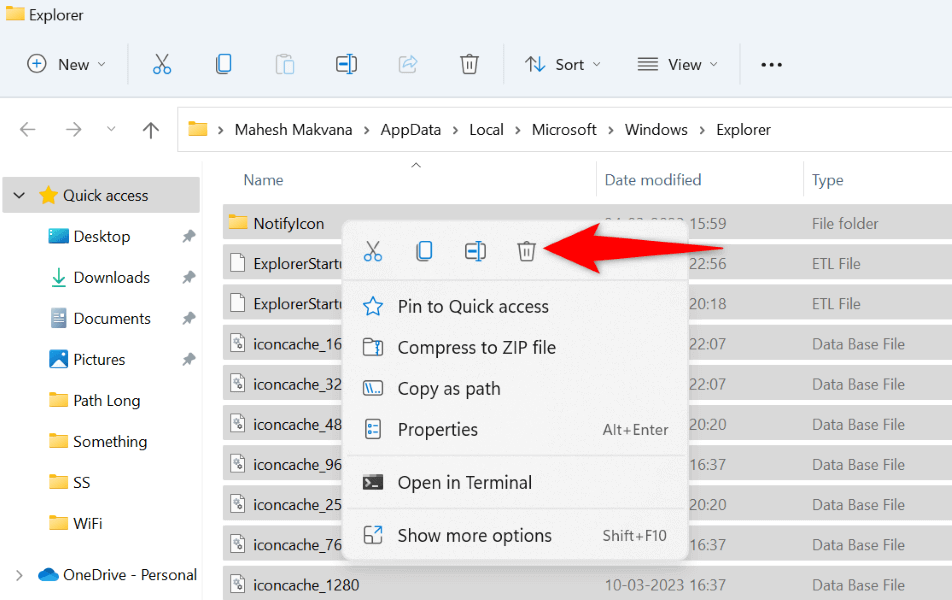 Verwijder alle bestanden door met de rechtermuisknop op een enkel bestand te klikken en Verwijderen te kiezen. Start uw pc opnieuw op.
Verwijder alle bestanden door met de rechtermuisknop op een enkel bestand te klikken en Verwijderen te kiezen. Start uw pc opnieuw op.
Werk de stuurprogramma’s voor uw beeldschermadapter bij
Uw beeldschermadapter is verantwoordelijk voor het tekenen van inhoud op uw scherm. Het is mogelijk dat de stuurprogramma’s van deze adapter beschadigd of verouderd zijn, waardoor de taakbalk uw app-pictogrammen niet tekent. Werk in dit geval uw adapterstuurprogramma’s bij naar de nieuwste versie en uw probleem is verholpen.
U kunt het ingebouwde hulpprogramma Apparaatbeheer van Windows gebruiken om uw stuurprogramma’s bij te werken.
Klik met de rechtermuisknop op het menu Start en kies Apparaatbeheer. Vouw Beeldschermadapters uit, klik met de rechtermuisknop op uw adapter en kies Stuurprogramma bijwerken. 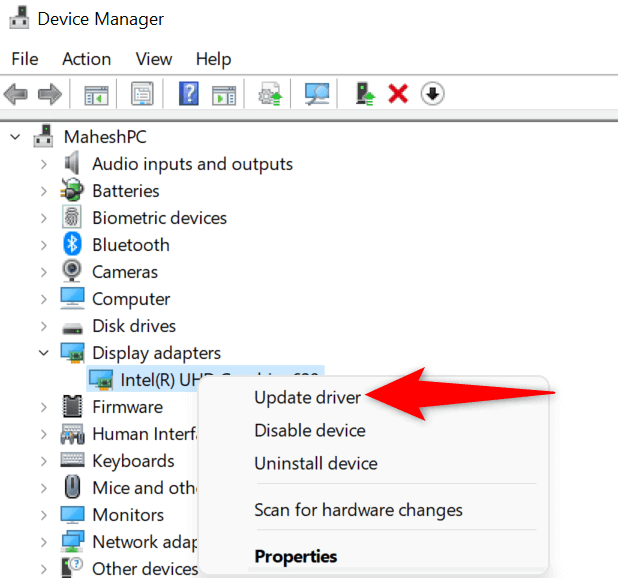 Selecteer Automatisch zoeken naar stuurprogramma’s in het volgende venster. Laat Apparaatbeheer de nieuwste stuurprogramma’s zoeken en installeren. Start uw pc opnieuw op.
Selecteer Automatisch zoeken naar stuurprogramma’s in het volgende venster. Laat Apparaatbeheer de nieuwste stuurprogramma’s zoeken en installeren. Start uw pc opnieuw op.
Ongewenste bestanden op uw pc opschonen
Als het probleem met de pictogrammen op uw taakbalk aanhoudt, heeft uw pc mogelijk een groot aantal ongewenste bestanden verzameld, waarbij deze bestanden verschillende problemen veroorzaken. In dit geval kunt u al die onnodige bestanden uit uw opslag verwijderen en uw probleem oplossen.
U kunt het ingebouwde hulpprogramma Schijfopruiming van Windows gebruiken om verschillende soorten ongewenste bestanden van uw systeem te vinden en te verwijderen.
Open Start, zoek Schijfopruiming en start het hulpprogramma. Selecteer uw Windows-installatiestation en kies OK. Sta Schijfopruiming toe om uw opslag te analyseren en ongewenste bestanden te vinden. Selecteer de bestanden die u wilt verwijderen in het gedeelte Bestanden om te verwijderen en kies OK. 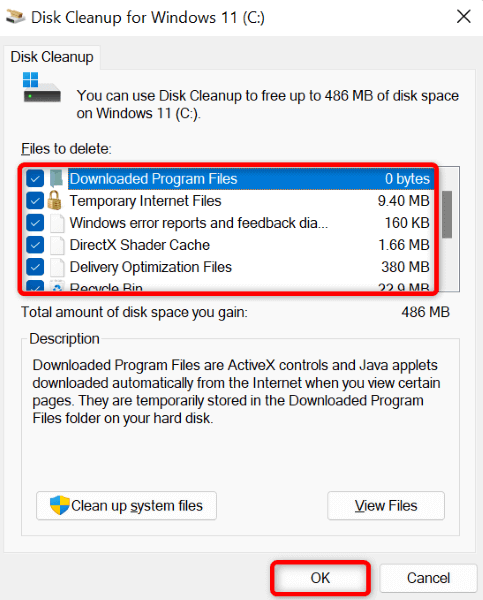 Selecteer Bestanden verwijderen in de prompt om uw bestanden te wissen. Start uw pc opnieuw op.
Selecteer Bestanden verwijderen in de prompt om uw bestanden te wissen. Start uw pc opnieuw op.
Beschadigde bestanden op uw Windows-pc repareren
De systeembestanden van uw Windows zijn mogelijk beschadigd geraakt, waardoor de taakbalk uw pictogrammen niet weergeeft. Corrupte kernbestanden kunnen ook vele andere problemen veroorzaken en we raden u ten zeerste aan om deze bestanden zo snel mogelijk te repareren.
Een gemakkelijke manier om alle corrupte Windows-bestanden op uw pc te repareren, is door de ingebouwde SFC-tool (System File Checker) te gebruiken. Deze tool detecteert en repareert automatisch alle corrupte bestanden, zodat u uw problemen kunt oplossen.
Open Start, zoek Opdrachtprompt en selecteer Als administrator uitvoeren. Kies Ja in de prompt Gebruikersaccountbeheer. Typ de volgende opdracht in het CMD-venster en druk op Enter:
DISM.exe/Online/Cleanup-image/Restorehealth 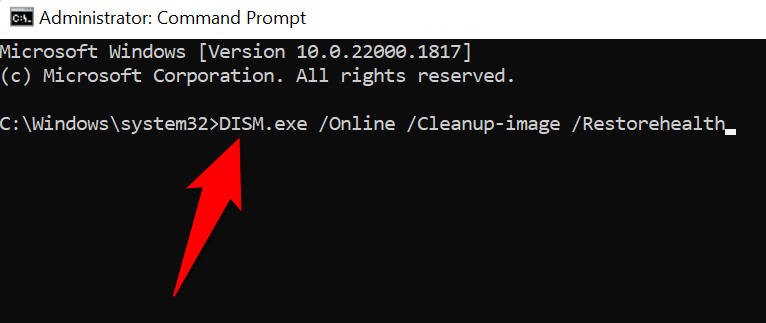 Voer vervolgens de volgende opdracht uit om te beginnen met het herstellen van uw corrupte bestanden:
Voer vervolgens de volgende opdracht uit om te beginnen met het herstellen van uw corrupte bestanden:
sfc/scannow Start uw pc opnieuw op wanneer u uw defecte bestanden hebt hersteld.
Systeemherstel gebruiken
Als uw Windows-taakbalk geen pictogrammen weergeeft, blijft het probleem onopgelost, draai uw systeem terug naar een herstelpunt in het verleden om uw probleem op te lossen. Als u dit doet, worden eventuele wijzigingen die u op uw pc hebt aangebracht, ongedaan gemaakt en worden de problemen die door die wijzigingen zijn veroorzaakt, opgelost.
Open Start, zoek Recovery en selecteer het item. Kies Systeemherstel openen op de volgende pagina. Selecteer Volgende op het eerste scherm van Systeemherstel. Kies het meest recente herstelpunt in de lijst en selecteer onderaan Volgende. 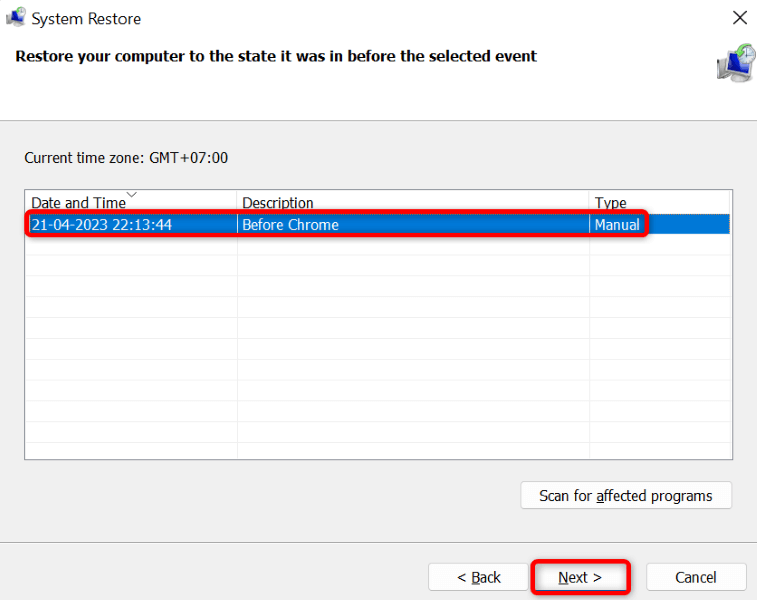 Selecteer Voltooien om te beginnen met het herstellen van uw pc naar het door u gekozen herstelpunt.
Selecteer Voltooien om te beginnen met het herstellen van uw pc naar het door u gekozen herstelpunt.
Een nieuw Windows-account maken en gebruiken
Als uw taakbalk geen pictogrammen weergeeft ondanks het volgen van de bovenstaande methoden, is er mogelijk een probleem met uw Windows-accountinstellingen. Een manier om dat te verifiëren, is door een nieuw account op uw systeem aan te maken en te gebruiken.
Als het nieuwe account geen probleem met de taakbalk heeft, kunt u al uw gegevens van uw oude account kopiëren en het nieuwe account gaan gebruiken.
Open Windows-instellingen met Windows + I. Selecteer Accounts in de linkerzijbalk en Familie en andere gebruikers in het rechterdeelvenster. Kies Account toevoegen in het gedeelte Andere gebruikers. 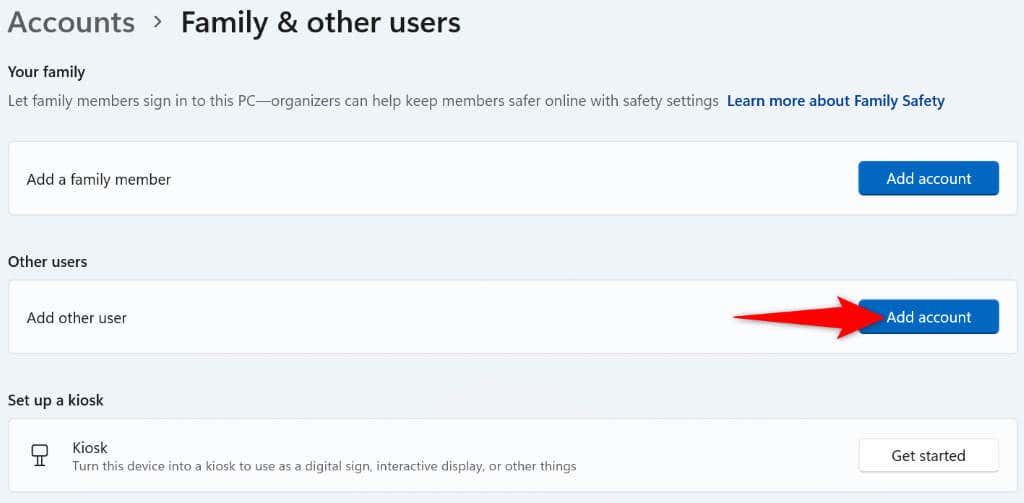 Selecteer Ik heb de aanmeldingsgegevens van deze persoon niet in het venster dat wordt geopend. Kies Een gebruiker toevoegen zonder Microsoft-account. Voer de gebruikersnaam, het wachtwoord en de beveiligingsvragen voor uw nieuwe account in. Selecteer vervolgens Volgende.
Selecteer Ik heb de aanmeldingsgegevens van deze persoon niet in het venster dat wordt geopend. Kies Een gebruiker toevoegen zonder Microsoft-account. Voer de gebruikersnaam, het wachtwoord en de beveiligingsvragen voor uw nieuwe account in. Selecteer vervolgens Volgende. 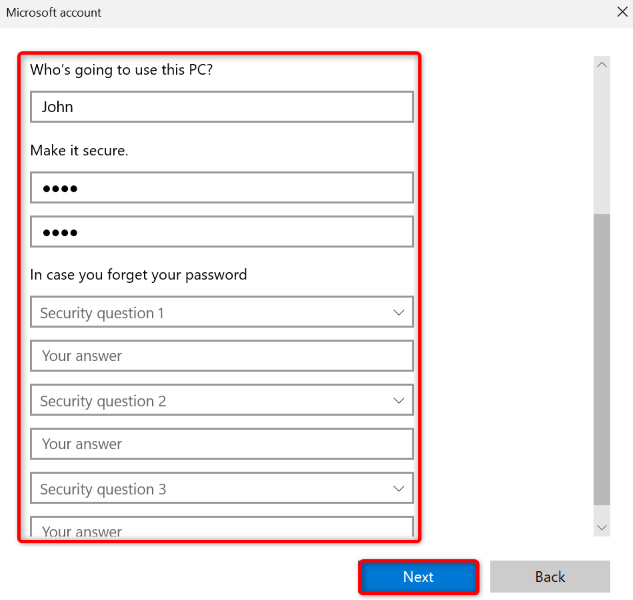 Meld u af bij uw huidige gebruikersaccount door Start te openen, uw profielpictogram te selecteren en Afmelden te kiezen. Selecteer uw nieuw aangemaakte account in de lijst en voer uw wachtwoord in.
Meld u af bij uw huidige gebruikersaccount door Start te openen, uw profielpictogram te selecteren en Afmelden te kiezen. Selecteer uw nieuw aangemaakte account in de lijst en voer uw wachtwoord in.
Laat de Windows-taakbalk al uw favoriete pictogrammen weergeven
Vaker wel dan niet is het een kleine fout die ervoor zorgt dat de Windows-taakbalk uw app-pictogrammen niet weergeeft. U kunt dit oplossen door de verschillende methoden te gebruiken die hierboven zijn uitgelegd. Nadat u deze fixes hebt toegepast, zou uw taakbalk de standaardpictogrammen moeten weergeven, evenals alle andere pictogrammen die u eraan hebt toegevoegd.
